티스토리(Tistory) 블로그 추가 개설 / 블로그 여러 개 만들기
요즘 다른 취미에 꽂혀 글을 쓰고 싶은데 여기 블로그에다 쓰면 콘텐츠가 좀 난장판이 될까 싶어 블로그 하나를 더 개설하려고 해요. 물론 지금 블로그도 잘 운영되어서 사람이 많이 찾아주지는 않지만 그나마 블로그 하나를 운영하고 있으면서 느낀 점은 '통일성을 좀 유지하는 것이 좋을 것 같다'는 생각이 들어 블로그를 하나 더 추가하는 과정을 올려볼까 합니다.
우선 티블로그는 한 아이디에서 5개의 블로그를 운영할 수 있다고 해요. 그리고 더욱 중요한 것은 블로그 개성 가능 횟수라는 것도 있어요. 개설하고 폐기하는 액션 남용을 막기 위해 블로그 개설 가능 횟수를 제안하고 있네요. 10번의 개성 가능 횟수가 있으니 블로그 개설할 때 이런 것을 알고 있으면 좋겠죠^^
그럼 블로그를 추가해 볼까요.
타블렛이나 스마트폰에서는 개정 관리 설정 모드를 찾을 수 없어 pc버전으로 할게요. 혹시 방법을 알고 계신 분은 글 남겨주세요.
우선 티블로그에 가입이 안 돼있는 사람은 가입부터 해야 하겠고 이미 가입이 돼있다면 로그인을 하면 오른쪽 우측 상단에 '본인 계정의 아이콘'이 보여요. 클릭해서 '관리'에 들어가면 지금 운영 중이 블로그의 '관리자관리홈' 부분을 보실 수 있어요.

다시 오른쪽 우측의 아이콘 밑에 '계정관리'를 클릭하면 지금 제가 운영하는 블로그와 그 밑에 '운영, 개설 현황'에 블로그를 운영할 수 있는 블로그 갯수와 개설 가능 횟수가 나오네요. 저는 블로그 처음에 만들고 지우고는 좀 여러 번 했나 봐요. 기억이 나지 않는데 6회가 남았다니 이제 만들 때 신중해져야겠어요.

그럼 운영,개설 현황 내용에 '새 블로그 만들기' 버튼이 보일 거예요. 그것을 클릭하면 '새 블로그 만들기' 설정창이 나옵니다.

블로그 이름과 주소 그리고 닉네임을 만들어 적어주시고 로봇이 아닌 것도 체크! 그리고 개설하기를 누르면 됩니다. 블로그 이름과 블로그 주소는 그 블로그의 정보와 개성을 알려주는 역할을 하니까 개설할 목적에 맞게 설정하면 더욱 좋을 것 같아요.

'개설하기'를 클릭하면 블로그가 개설 완료가 되었다고 나오네요.
왼쪽의 '내 블로그 바로가기'하면 이렇게 아무것도 없는 화면이 나와요.
그러니 오른쪽 '블로그 관리 바로가기'를 해서 스킨이나 이것저것 설정을 해보시는 게 좋아요.

혹시 저처럼 내불로그 바로가기를 해서 당황하신 분들은 그 밑에 작은글씨 관리자를 클릭하면 관리자 모드가 똑같이 나옵니다.
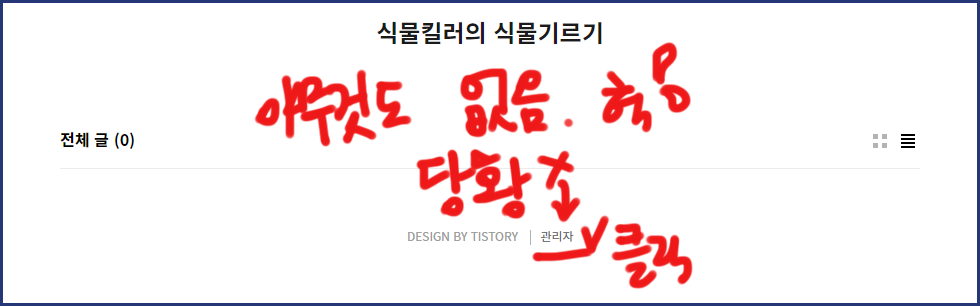
왼쪽에 블로그 관리에서 설정하실 것 설정하시고, 오른쪽 위에 블로그 아이콘(아직 이미지를 안 넣어서 T라고 점으로 된 이미지)만 있지만 그곳을 클릭하면 이젠 추가해서 만든 블로그도 보일 거예요.
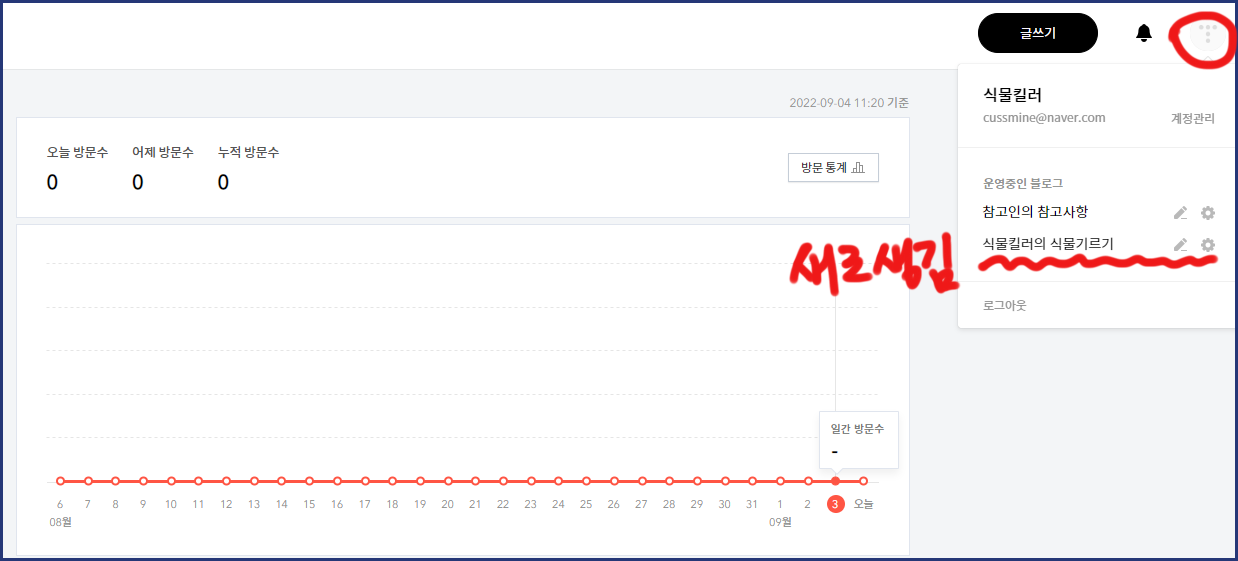
그럼 오늘은 여기까지 하시고 쉬시고 다음에 설정 사항도 한번 올려볼게요^^
참고로 추가된 블로그에 광고를 다시려면 광고심사를 새로 받아야 된다고 하는데요. 또 받으려면 먼저 글부터 써야겠네요. 처음보다는 쉽다고 하는데 저한데는 쉬운 것 하나 없네요. 그래도 천천히 해볼게요^^
'인터넷 & 브라우저' 카테고리의 다른 글
| 블로그 대표이미지, 썸네일 이미지, 앞에 나오는 이미지 그게 뭐지? (0) | 2023.09.29 |
|---|---|
| iptime공유기 비밀번호 재설정 리셋 다시하기 (0) | 2023.04.27 |
| 하루만에 애드센스 승인 성공 (10) | 2022.03.09 |
| 애드센스 광고 신청 및 티블로그에 코드 삽입 (2022년 최신) (14) | 2022.02.15 |
| 포토샵 없을 때 브라우저에서 대신 할 수 있는 픽슬러 (0) | 2022.02.13 |




댓글